Comment installer une machine virtuelle sur Windows 10 - Virtual Box
Si vous souhaitez voir l’apparence et les fonctions de tout système d’exploitation, autre qu’une douzaine déjà installé sur votre PC, vous avez la possibilité de le faire. Pour ce faire, vous devez installer une machine virtuelle sous Windows 10. Une fois la machine virtuelle créée, vous pouvez installer le système d'exploitation et en tester les performances sans le supprimer. Il convient également pour vérifier les paramètres et tester différents services.
Une machine virtuelle est un progiciel qui copie le matériel de tout système d'exploitation afin de créer un environnement spécifique dans lequel les programmes isolés les uns des autres seront placés. Il peut copier le travail d'éléments individuels du système et ordinateur total . Par exemple, sur un PC sous Windows, vous pouvez exécuter Linux. Sur un PC, il peut y avoir plusieurs machines virtuelles.
Boîte virtuelle
Il existe de nombreux programmes créant des machines virtuelles. L'un d'eux est Virtual Box. Vous pouvez facilement le télécharger et l'installer sur votre ordinateur. Après avoir décompressé l’utilitaire, vous verrez une fenêtre de bienvenue. Cliquez ensuite sur le bouton Créer et dans la fenêtre qui apparaît, vous devrez entrer le nom et le type du nouveau système que vous avez choisi. Après avoir cliqué sur le bouton Suivant , vous verrez une fenêtre dans laquelle vous devez déterminer la quantité de mémoire disponible sur la machine en cours de création.
Vous pouvez déplacer la flèche sur la valeur que vous souhaitez spécifier ou laisser les valeurs par défaut. Dans la fenêtre suivante, cochez la case pour créer un nouveau disque dur (ce sera un disque virtuel) et cliquez également sur le bouton suivant dans les fenêtres suivantes. Après avoir lancé l'assistant de création de disque, sélectionnez la valeur Dynamiquement extensible . Dans la fenêtre d'emplacement du disque, vous devez spécifier le chemin d'accès à son emplacement de stockage. Mieux vaut ne pas choisir le lecteur C, mais un autre. Après cela, nous spécifions sa taille et cliquez sur la confirmation de disponibilité. Dans la fenêtre que vous voyez, vous devez vérifier les données que vous avez entrées auparavant et enregistrer les paramètres.
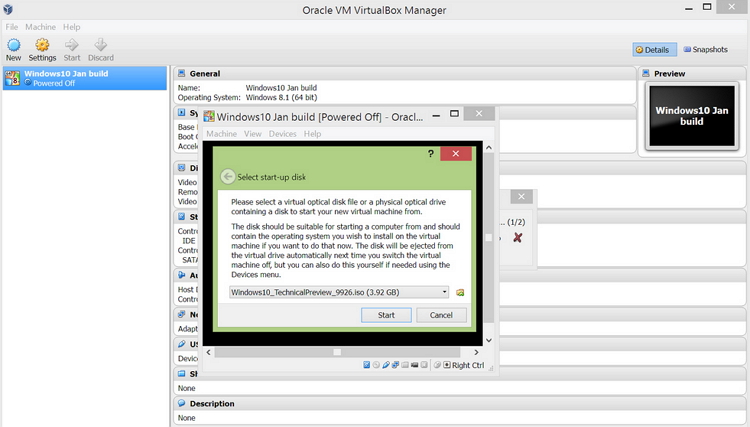
Ensuite, nous démarrons la voiture en utilisant le bouton Démarrer . Vous verrez une fenêtre de paramètres dans laquelle vous devrez sélectionner le support d'installation. Vous pouvez spécifier un lecteur avec un disque de votre système d'exploitation ou une image à partir duquel télécharger. Après cela, dans la fenêtre du gestionnaire de média virtuel, cliquez sur Ajouter et sélectionnez le nom de l'image à cet endroit. Ensuite, le téléchargement va commencer. nouveau système d'exploitation .
Une fois le système virtuel sous Windows 10 installé, vous devez désassembler l’image disque. Cela est nécessaire pour que le nouveau système d'exploitation soit chargé ultérieurement à partir du disque dur (virtuel).